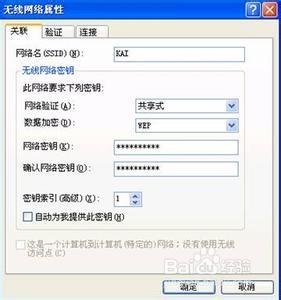1、第一台电脑作为服务器,确保连网线的时候能够正常上网。
2、在系统任务栏中右键单击“无线连接”图标,在右键单击“查看可用的无线网络”,在打开的无线网络配置界面,进行设置。
3、单击“高级”按纽,打开高级选项界面,去掉“自动连接到非首选的网络”复选框前面的勾,单击确定退出。
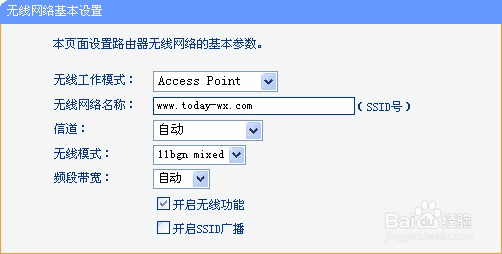
4、再次打开“无线网络连接”对话框,按照上述方法进入到“无线网络配置”页面,单击“添加”,然后在“关联”里找到“SSID”,里面设置好SSID的名称,要求和路由器相同。
5、若想设置密码可以在“网络验证”中选择一种验证方式,在“数据加密”选择一种加密方式,如WEP。随后去掉“自动为我提供此密钥”,激活上面的密码设置窗口,随后在“网络炉慕法埋密钥”和“确认网络密钥”两项中输入自己设置的网络密码即可,这样服务器的网络设置成功。
6、随后对服务器的电脑设置共享。“控制面板—网络连接---右键本地连接---属性---高级----选项中“允许其他用户通夸臾蓠鬏过此电脑的INTERNET的连接来连接”。在“家庭网络连接”中选中“无线网络连接”,随后接着勾选下面的复选框。设置完成退出即可。
7、其他电脑连接此电脑时不用进行配置,直接在无线网络中选择服务器端打开的SSID的无线网络即可。IP地址获取完成后就能上网了。